
Пособие универсальный механизм посл версия
.pdf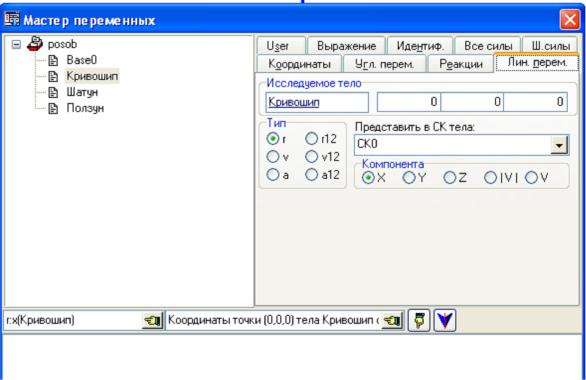
После этого в анимационном окне появиться вкладка «Векторы/Траектории». Для отображения графиков различных величин используется графическое окно. Для его вызова на экран необходимо выполнить команды верхнего меню «Инструменты», «Графическое окно». Графическое окно имеет вкладку «Переменные» для отображения названий параметров, графики которых строятся в этом окне.
5.5. Использование мастера переменных Для задания величин графики или векторы которых необходимо
показать служит мастер переменных. Он вызывается с помощью команд вернего меню «Инструменты», «Мастер переменных» общий вид окна мастера переменных показан на рис. 30.
Рис. 30.
На левой вкладке отображается список тел модели. Для каждого из тел в правой части отображается список возможных параметров, вектора и графики величин которых возможно построить. Для построения вектора полного ускорения точки «С» шатуна необходимо в списке тел выбрать «Шатун», затем задать координаты исследуемой точки. Координаты задаются численно в абсолютной системе отсчета. Поэтому если, например, необходимо использовать точку, находящуюся на расстоянии 1 м от левого края шатуна, то в качестве координат необходимо указать (0,2,0), поскольку сам шатун отстоит от начала координат на 1 м. После этого необходимо выбрать вкладку «лин. перем.» (линейные перемещения), затем указать тип - «а» и компоненту v (без модуля). Затем нажать на две кнопки  в нижней части окна для формирования правильного названия исследуемой величины
в нижней части окна для формирования правильного названия исследуемой величины
и кнопку  для добавления параметра в список переменных. Общий вид окна мастера переменных с заданными параметрами для показа вектора
для добавления параметра в список переменных. Общий вид окна мастера переменных с заданными параметрами для показа вектора
21

ускорения точки, отстоящей на 2 метра от левого края шатуна показан на рис.
31.
Рис. 31.
Затем необходимо левой кнопкой мыши перетащить выбранный параметр в список векторов анимационного окна, щелкнуть на нем два раза и в появившемся окне для лучшей наглядности выбрать красный цвет. Затем запустить вычисления. Во время анимации на экране красной стрелкой будет отображаться вектор ускорения точки «С» (рис. 32).
Рис. 32.
Для построения графика годографа скорости точки «С» необходимо вызвать на экран графическое окно, предназначенное для построения графиков
22

различных величин. Это окно вызывается командами «Инструменты», «Графическое окно». При необходимости можно вызвать на экран несколько графических окон одновременно. В мастере переменных необходимо создать две переменные для проекций скорости точки «С» вдоль осей Y и Z.
Рис. 33.
Для этого необходимо выбрать тело «Шатун» в списке элементов модели, указать вкладку «Лин. перем.», в которой выбрать тип «v» и указать компоненту «y». Затем нажать на две кнопки  в нижней части окна для
в нижней части окна для
формирования правильного названия исследуемой величины и кнопку  для добавления параметра в список переменных. Аналогично создается переменная для Vzc. Окно мастера переменных, настроенное для определения переменой для Vzc, показано на рис. 33.
для добавления параметра в список переменных. Аналогично создается переменная для Vzc. Окно мастера переменных, настроенное для определения переменой для Vzc, показано на рис. 33.
После этого необходимо левой кнопкой мыши перетащить созданные переменные в графическое окно.
Если в графическом окне навести курсор мыши границу верхней полосы, то появиться меню инструментов просмотра (рис. 34).
Рис. 34.
23

Рис. 35.
В этом меню необходимо нажать кнопку  . После этого на экране появиться панель «Параметры окна» (рис.35) в котором необходимо значение
. После этого на экране появиться панель «Параметры окна» (рис.35) в котором необходимо значение
«Время» параметра «Вдоль оси абсцисс» изменить на «v:z(Шатун)». После нажатия кнопки «Ок» необходимо снова запустить расчет и тогда в графическом окне отобразиться график годографа (рис. 36).
24
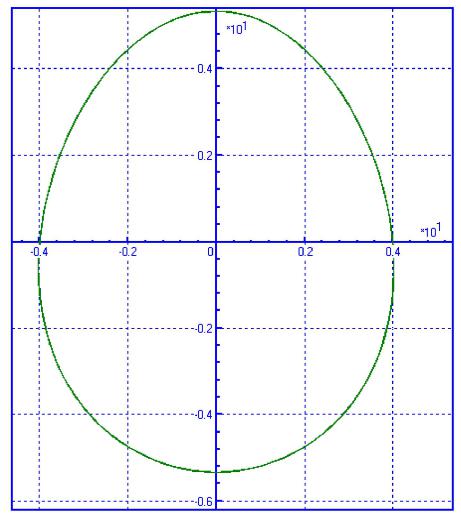
Рис. 36
6. Динамический анализ модели
При проведении динамического анализа к кривошипу прикладывается вращающий момент, а к ползуну – сила сопротивления, зависящая от положения ползуна.
6.1. Наложение силы, действующей на ползун.
Для задания силы действующей на ползун необходимо воспользоваться графиком силы в зависимости от положения ползуна. В данном примере используется следующий график силы, действующей на ползун см. рис. 37.
25

Рис. 37
На рис. 37 S – ход ползуна, Pmax – максимальное значение силы, действующей на ползун.
Для задания силы P в UM используется биполярный элемент «Гистерезис». Этот элемент представляет собой силу действующую между двумя точками и ее величина изменяется в зависимости от расстояния между этими точками по гистерезисной кривой. Гистерезисная кривая разбивается на 6 участков: предварительная нагрузка (график до точки разрыва), начальная нагрузка, нагрузка, стоп или упор (график после точки слияния), начальная разгрузка, разгрузка. Вид разбиения для данного примера показан на рис. 38.
Рис. 38.
На рис. буквами обозначены:
Участок A - B – предварительная нагрузка; участок B - C – начальная нагрузка; участок C - D – нагрузка;
участок D - E –упор;
участок D - F – начальная разгрузка; участок F - B – разгрузка.
Каждый участок должен описываться как минимум 3-мя точками. Граничные точки участков должны совпадать. Таким образом, график силы будет состоять из 12-ти точек. Для задания силы необходимо определить координаты всех точек. За начало координат в данном случае удобно выбрать точку 2. Для рассматриваемого примера таблица с координатами точек будет иметь следующий вид:
Таблица 1
№ точки |
Х |
Y |
26
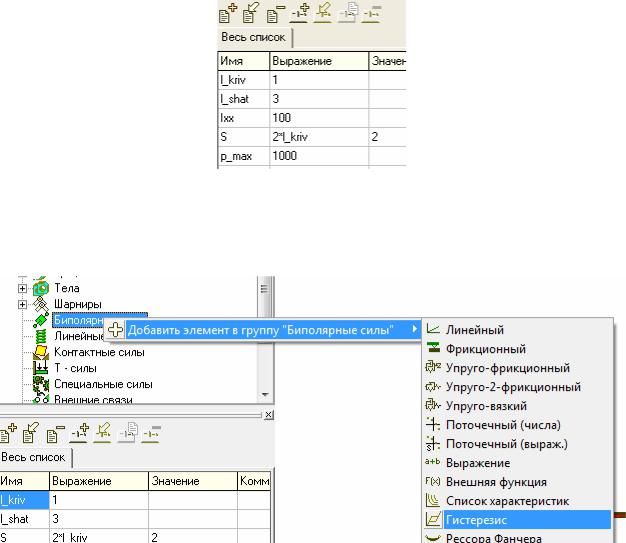
1 |
-0.2 |
0 |
2 |
-0.1 |
0 |
3 |
0 |
0 |
4 |
S/4 |
Pmax |
5 |
S/2 |
Pmax |
6 |
3S/4 |
Pmax |
7 |
S |
0 |
8 |
S+0.1 |
0 |
9 |
S+0.2 |
0 |
10 |
3S/4 |
0 |
11 |
S/2 |
0 |
12 |
S/4 |
0 |
Для создания силы в программе необходимо сначала создать два идентификатора, описывающих ход ползуна S и максимальное значение силы Pmax(рис. 39). Выражение S вычисляется как удвоенная длина кривошипа, значение Pmax берется из исходных данных задачи.
Рис. 39.
После этого в списке элементов модели необходимо нажать правую кнопку мыли в строке «Биполярные элементы», в контекстном меню выбрать команды «Добавить элемент в группу «Биполярные силы», а затем «Гистерезис» (рис. 40).
Рис. 40.
27

Затем в инспекторе объектов для элемента bFc1 указать тела, между которыми действует сила (ползун и Base0), и точки приложения силы на каждом из указанных тел. Один полюс силы расположен на ползуне и имеем координаты (0, l_kriv+l_shat) а второй на фундаменте и, поскольку сила должна действовать справа налево, его можно расположить в начале координат (рис. 41).
Рис. 41 Затем нужно создать таблицу расположения ключевых точек гистерезиса.
Изначально таблица пуста, о чем свидетельствует надпись «нет точек», расположенная в нижней части инспектора объектов (рис. 42.).
Рис. 42
Для добавления строки в таблицу необходимо нажать кнопку  . Появится строка с номером точки, куда в столбец X нужно занести положение шатуна для 1-й точки в столбец Y – значение силы в этой точке. После заполнения таблицы нужно указать, к какому участку относится та или иная точка. В рассматриваемом примере распределение точек по участкам следующее:
. Появится строка с номером точки, куда в столбец X нужно занести положение шатуна для 1-й точки в столбец Y – значение силы в этой точке. После заполнения таблицы нужно указать, к какому участку относится та или иная точка. В рассматриваемом примере распределение точек по участкам следующее:
Предварительная нагрузка (участок АВ) – точки 1,2,3 Начальная нагрузка (участок ВС) – точки 3,4,5
28

Нагрузка (участок CD) – точки 5,6,7 Упор или СТОП (участок DE) – точки 7,8,9
Начальная разгрузка (участок FD) – точки 11,10,7 Разгрузка (участок BD) – точки 3,12,11
Эти номера точек записываются в таблицу, расположенную в нижней части инспектора объектов. Заполненные таблицы с координатами точек и распределением точек по участкам представлены на рис. 43.
Рис. 43.
Необходимо отметить, что при распределении точек по участкам координаты точек, обозначающие положение ползуна должны возрастать, даже если при этом нарушается порядок точек. Так, например, на рис. В строке «Разгрузка» порядок точек нарушен, поскольку на участке BD точка 3 имеет минимальную координату, точка 11 – максимальную, а точка 12 – промежуточную. Проконтролировать правильность задания точек можно с помощью графика построенного гистерезиса, который вызывается кнопкой
 , расположенной между таблицами с координатами точек и их разбиением по участкам (рис. 44).
, расположенной между таблицами с координатами точек и их разбиением по участкам (рис. 44).
29
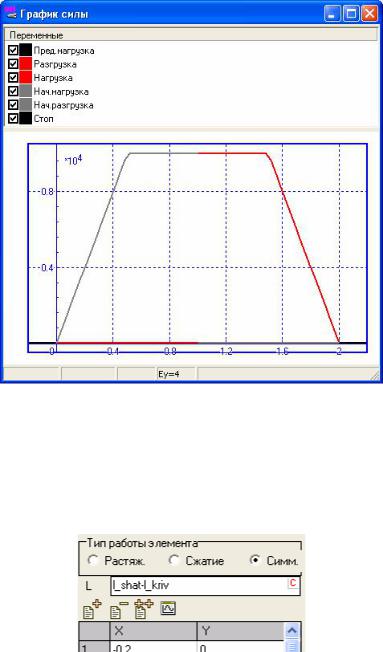
Рис. 44.
Завершает создание силы задание смещения L. Это смещение определяет насколько смещается график силы вдоль горизонтальной оси. Согласно заданным точкам сила действует на участке [0, 2*l_kriv], а согласно диаграммы сила должна действовать на участке [l_shat-l_kriv, l_shat+l_kiv]. Поэтому смещение l необходимо задать как l_shat-l_kriv (рис. 45.)
Рис. 45.
Примечание. Для проверки правильности действия силы рекомендуется синтезировать уравнения движения, запустить программу моделирования и построить в ней график силы в зависимости от положения точки (0, l_kriv+l_shat, 0) ползуна. При правильно задании силы график должен совпадать с рис.44 за исключением участков преднагрузки и упора.
6.2. Наложение момента на кривошип.
Вращающий момент, приложенных к кривошипу, задается некоторым выражением, например
|
|
ω |
|
, |
|
M = M |
|
|
|||
ω |
|||||
0 1 |
|
||||
|
|
0 |
|
|
где M 0 - максимальный момент, ω0 - максимальная угловая скорость.
30
